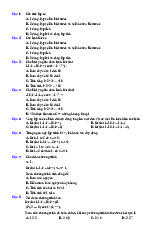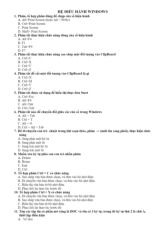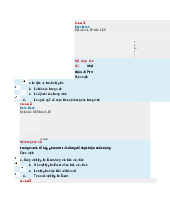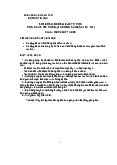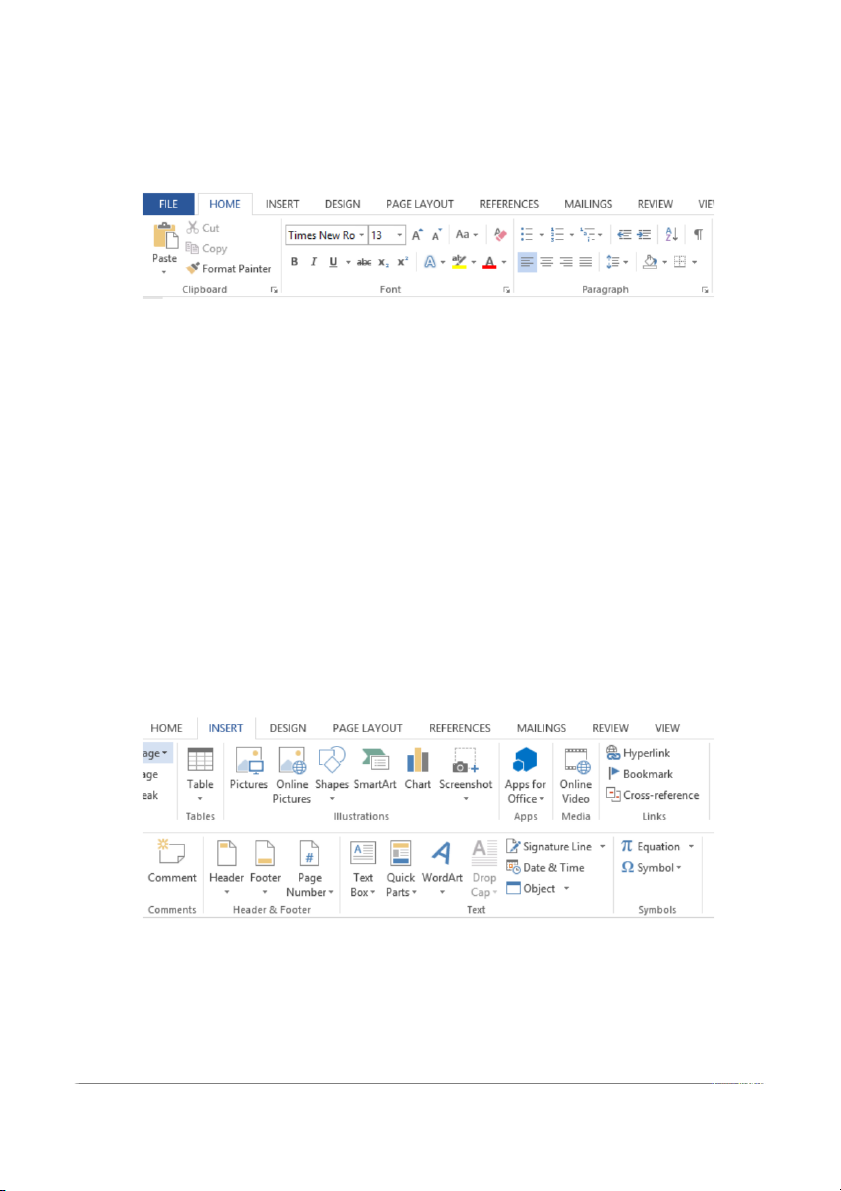
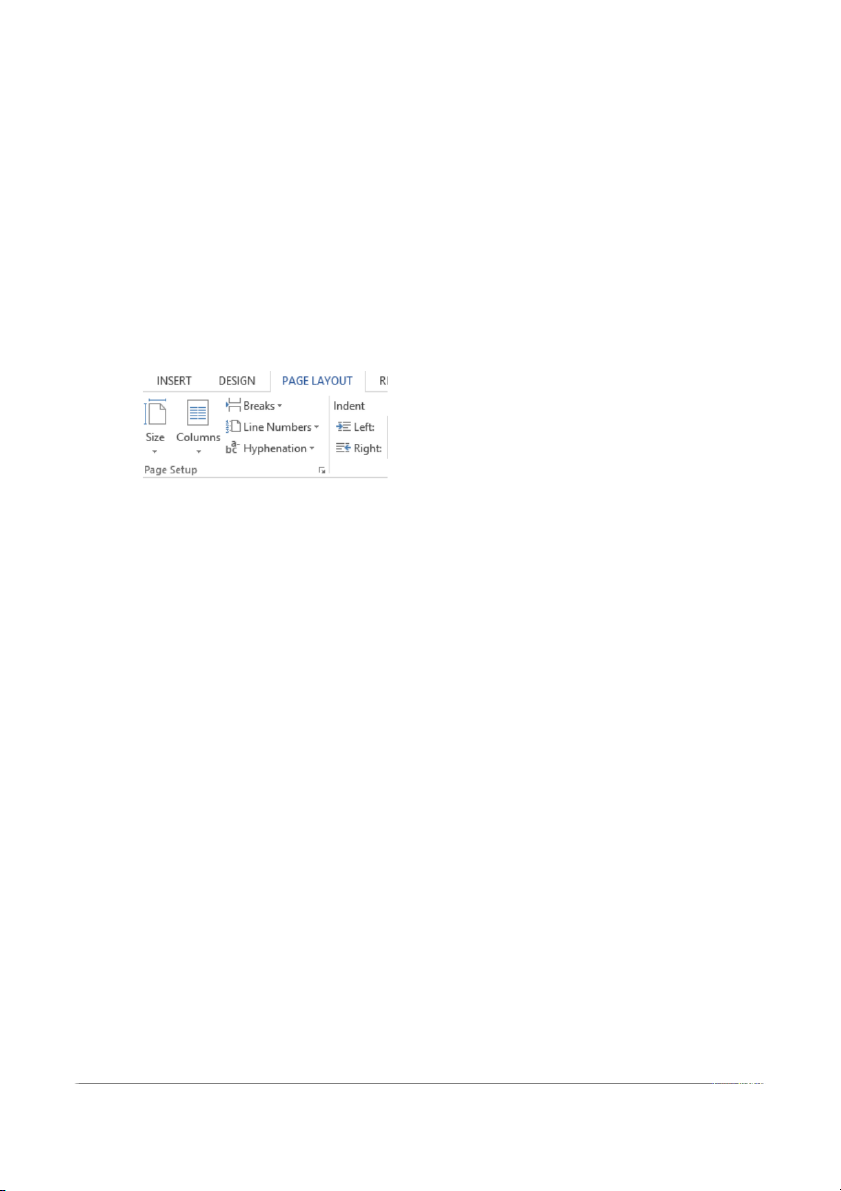
Preview text:
Ôn tập Word Menu Home
Home\ Format Painter (Ctrl + Shift + C, Ctrl + Shift + V): copy và dán định dạng Home\ Font (Ctrl + D) định dạng chữ Home\ Paragraph định dạng đoạn Home\ Replace (Ctrl + H) tìm và thay thế Home\ Border and Shading kẻ khung và tô nền Home\ Paragraph\ Tab định dạng Tab Home\ Styles đặt các Style Chỉ số trên (Superscript) Ctrl + Shift + + Chỉ số dưới (Subscript) Ctrl + = Canh trái (Left) Ctrl + L Canh giữa (Center) Ctrl + E Canh phải (Right) Ctrl + R Canh đều (Justify) Ctrl + J Change Case Shift + F3 Menu Insert Insert\ Insert Table chèn bảng Insert\ Pictures chèn hình Insert\ Shapes chèn đối tượng vẽ Insert\ Smart Art chèn hình có sẵn Insert\ Word Art chèn chữ Word Art Insert\ Header chèn mục đầu trang Insert\ Footer chèn mục cuối trang Insert\ Page Number chèn số trang Insert\ Symbol chèn biểu tượng
Insert\ DropCap: chèn chữ dropcap (Mỗi đoạn văn bản chèn tối đa 1 chữ dropcap) Insert\ Equation
chèn công thức toán học Các menu khác: Page Layout\ Columns chia cột Page Layout\ Page Setup định lề trang in
Page Layout\ Breaks\ Page Breaks (Ctrl + Enter): ngắt trang
Page Layout\ Breaks\ Section Breaks: ngắt phần
References\ Table of Contents tạo mục lục References\ Insert Endnote
chèn chú thích cuối đoạn văn bản References\ Insert Footnote
chèn chú thích cuối trang View\ Ruler mở cây thước View\ Print Layout
chế độ hiển thị bình thường View\ Outline
chế độ hiển thị dàn ý View\ Navigation Pane
chế độ chọn theo mục lục
File\ Option\ Advanced\ Display: thay đổi đơn vị cây thước
View\ Option\ Proofing\ AutoCorrect: sử dụng AutoCorrect (phím Space hoặc phím Tab)
Insert\ Quick parts \ AutoText: sử dụng AutoText ( phím F3)
Công cụ chụp hình : Snipping Tool Chèn shorcut: R_click\ New\ Shorcut\ …